报告页|计数器:惠普hp m125a m125r m125ra m126a m125nw m125rnw m126nw m127fn m127fs m128fn m127fp m128fp m127fw m128fw 黑白激光打印机 一体机使用者指南 二〇一七年十月四日
2017-10-24
报告页|计数器:惠普hp m125a m125r m125ra m126a m125nw m125rnw m126nw m127fn m127fs m128fn
m127fp m128fp m127fw m128fw 黑白激光打印机 一体机使用者指南 二〇一七年十月四日
------------------------------------------
技术热线:朱师傅
------------------------------------------
搜索关键词: 打印测试页方法
打印自检页方法 打印报告页方法 查耗材余量方法 查看计数器方法 恢复出厂设置
恢复出厂模式
------------------------------------------
使用手册
点下面可以直接打开或者下载
------------------------------------------
维修手册 英文版维修手册 拆机图解
点下面可以直接打开或者下载
------------------------------------------

1、联机打印测试页
电机电脑左下角的开始---打印机与传真----在打印机图标上右键----属性 ----打印测试页
点一下就可以打印测试页了
------------------------------------------
2、脱机打印报告页方法:
列印資訊頁
資訊頁位於本產品的記憶體中。這些頁面可協助您診斷及解決本產品的問題。
組態頁
組態頁會列出目前的產品設定與屬性,它還包含狀態記錄報告。若要列印組態頁,請執行下列操作:
LED 控制面板
1. 在產品控制面板上,按住「取消」 按鈕 10 秒。
2. 放開「取消」 按鈕。
LCD 控制面板
1. 在產品控制面板上,按下「設定」 按鈕。
2. 開啟報告功能表。
3. 使用箭號按鍵選擇組態報告,然後按下 OK 按鈕開始列印報告。
觸控螢幕控制面板
1. 在產品控制面板上的主畫面中,點選「設定」 按鈕。
2. 點選報告功能表。
3. 點選組態報告按鈕。
耗材狀態頁
LED 控制面板
1. 在產品控制面板上,按住「取消」 按鈕 10 秒。
2. 放開「取消」 按鈕。
列印組態頁之後,會列印耗材狀態頁。
LCD 控制面板
1. 在產品控制面板上,按下「設定」 按鈕。
2. 開啟下列功能表:
● 報告
● 耗材狀態
3. 使用箭頭按鍵選擇列印耗材狀態頁,然後按下 OK 按鈕。
觸控螢幕控制面板
1. 在產品控制面板上的主畫面中,點選「耗材」 按鈕。
2. 點選報告按鈕以列印耗材狀態頁
資訊頁位於本產品的記憶體中。這些頁面可協助您診斷及解決本產品的問題。
組態頁
組態頁會列出目前的產品設定與屬性,它還包含狀態記錄報告。若要列印組態頁,請執行下列操作:
LED 控制面板
1. 在產品控制面板上,按住「取消」 按鈕 10 秒。
2. 放開「取消」 按鈕。
LCD 控制面板
1. 在產品控制面板上,按下「設定」 按鈕。
2. 開啟報告功能表。
3. 使用箭號按鍵選擇組態報告,然後按下 OK 按鈕開始列印報告。
觸控螢幕控制面板
1. 在產品控制面板上的主畫面中,點選「設定」 按鈕。
2. 點選報告功能表。
3. 點選組態報告按鈕。
耗材狀態頁
LED 控制面板
1. 在產品控制面板上,按住「取消」 按鈕 10 秒。
2. 放開「取消」 按鈕。
列印組態頁之後,會列印耗材狀態頁。
LCD 控制面板
1. 在產品控制面板上,按下「設定」 按鈕。
2. 開啟下列功能表:
● 報告
● 耗材狀態
3. 使用箭頭按鍵選擇列印耗材狀態頁,然後按下 OK 按鈕。
觸控螢幕控制面板
1. 在產品控制面板上的主畫面中,點選「耗材」 按鈕。
2. 點選報告按鈕以列印耗材狀態頁
------------------------------------------
3、查耗材余量
看计数器方法:
產品控制面板上顯示碳粉匣碳量不足或碳粉匣嚴重不足的訊息
產品控制面板上顯示碳粉匣碳量不足或碳粉匣嚴重不足的訊息,且產品無法列印。
附註: 碳粉存量警告和指標所提供的估計值僅供規劃之用。 如有指標顯示碳粉存量不足,請考慮備妥替
換碳粉匣,避免可能發生列印延遲的情況。 您只需在列印品質變得不理想時再更換碳粉匣。
HP 碳粉匣達到「嚴重不足」時,該碳粉匣的 HP 頂級防護保固即終止。
您可以變更產品在耗材達到「嚴重不足」狀態時的反應方式。 安裝新的碳粉匣時,不需要重新建立這些
設定。
啟用或停用嚴重不足設定
您可以隨時啟用或停用預設值,而且裝入新碳粉匣時不需要重新啟用。
LCD 控制面板
1. 在產品控制面板上,按下「設定」 按鈕。
2. 開啟下列功能表:
● 系統設定
● 耗材設定
● 黑色碳粉匣
● 非常不足設定
3. 選擇以下其中一個選項,然後按下 OK 按鈕:
● 選擇停止選項,將產品設定為更換碳粉匣前停止列印。
● 選擇提示選項,將產品設定為停止列印,並且出現更換碳粉匣的提示。 您可確認提示然後繼
續列印。
● 選擇繼續選項,將產品設定為發出碳粉匣嚴重不足的警示,但繼續列印。
觸控螢幕控制面板
1. 在產品控制面板上的主畫面中,點選「設定」 按鈕。
2. 開啟下列功能表:
● 系統設定
● 耗材設定
● 黑色碳粉匣
● 非常不足設定
3. 選擇下列其中一個選項:
68 第 7 章 管理產品 ZHTW
● 選擇停止選項,將產品設定為更換碳粉匣前停止列印。
● 選擇提示選項,將產品設定為停止列印,並且出現更換碳粉匣的提示。 您可確認提示然後繼
續列印。
● 選擇繼續選項,將產品設定為發出碳粉匣嚴重不足的警示,但繼續列印。
對於具備傳真功能的機型,產品設為停止選項時,如果產品在停止時已接收超過記憶體容量的傳真,則
新碳粉匣安裝後,傳真可能無法列印。
對於具備傳真功能的機型,產品設為提示選項時,如果產品在等候提示確認時已接收超過記憶體容量的
傳真,則新碳粉匣安裝後,傳真可能無法列印。
HP 碳粉匣達到嚴重不足時,該碳粉匣的 HP 頂級防護保固即終止。 HP 碳粉匣在嚴重不足模式下繼續使
用時,若導致列印瑕疵或碳粉匣故障,一律不在 HP 碳粉匣保固聲明的材料或製作瑕疵保固範圍內。
產品控制面板上顯示碳粉匣碳量不足或碳粉匣嚴重不足的訊息,且產品無法列印。
附註: 碳粉存量警告和指標所提供的估計值僅供規劃之用。 如有指標顯示碳粉存量不足,請考慮備妥替
換碳粉匣,避免可能發生列印延遲的情況。 您只需在列印品質變得不理想時再更換碳粉匣。
HP 碳粉匣達到「嚴重不足」時,該碳粉匣的 HP 頂級防護保固即終止。
您可以變更產品在耗材達到「嚴重不足」狀態時的反應方式。 安裝新的碳粉匣時,不需要重新建立這些
設定。
啟用或停用嚴重不足設定
您可以隨時啟用或停用預設值,而且裝入新碳粉匣時不需要重新啟用。
LCD 控制面板
1. 在產品控制面板上,按下「設定」 按鈕。
2. 開啟下列功能表:
● 系統設定
● 耗材設定
● 黑色碳粉匣
● 非常不足設定
3. 選擇以下其中一個選項,然後按下 OK 按鈕:
● 選擇停止選項,將產品設定為更換碳粉匣前停止列印。
● 選擇提示選項,將產品設定為停止列印,並且出現更換碳粉匣的提示。 您可確認提示然後繼
續列印。
● 選擇繼續選項,將產品設定為發出碳粉匣嚴重不足的警示,但繼續列印。
觸控螢幕控制面板
1. 在產品控制面板上的主畫面中,點選「設定」 按鈕。
2. 開啟下列功能表:
● 系統設定
● 耗材設定
● 黑色碳粉匣
● 非常不足設定
3. 選擇下列其中一個選項:
68 第 7 章 管理產品 ZHTW
● 選擇停止選項,將產品設定為更換碳粉匣前停止列印。
● 選擇提示選項,將產品設定為停止列印,並且出現更換碳粉匣的提示。 您可確認提示然後繼
續列印。
● 選擇繼續選項,將產品設定為發出碳粉匣嚴重不足的警示,但繼續列印。
對於具備傳真功能的機型,產品設為停止選項時,如果產品在停止時已接收超過記憶體容量的傳真,則
新碳粉匣安裝後,傳真可能無法列印。
對於具備傳真功能的機型,產品設為提示選項時,如果產品在等候提示確認時已接收超過記憶體容量的
傳真,則新碳粉匣安裝後,傳真可能無法列印。
HP 碳粉匣達到嚴重不足時,該碳粉匣的 HP 頂級防護保固即終止。 HP 碳粉匣在嚴重不足模式下繼續使
用時,若導致列印瑕疵或碳粉匣故障,一律不在 HP 碳粉匣保固聲明的材料或製作瑕疵保固範圍內。
------------------------------------------
4、恢复出厂设置
還原出廠預設值
還原出廠預設值會將所有產品和網路設定還原為出廠預設值。不會重新設定頁數、紙匣尺寸或語言。要
將產品還原為出廠預設值,請執行下列步驟。
注意: 還原出廠預設值會將所有設定還原為出廠預設值,並且會刪除儲存於記憶體中的任何頁面。
LCD 控制面板
1. 在產品控制面板上,按下「設定」 按鈕。
2. 開啟服務功能表。
3. 選擇還原預設值選項,然後點選 OK 按鈕。
產品會自動重新啟動。
觸控螢幕控制面板
1. 在產品控制面板上的主畫面中,點選「設定」 按鈕。
2. 點選服務功能表。
3. 選擇還原預設值選項,然後點選 OK 按鈕。
產品會自動重新啟動
------------------------------------------
還原出廠預設值會將所有產品和網路設定還原為出廠預設值。不會重新設定頁數、紙匣尺寸或語言。要
將產品還原為出廠預設值,請執行下列步驟。
注意: 還原出廠預設值會將所有設定還原為出廠預設值,並且會刪除儲存於記憶體中的任何頁面。
LCD 控制面板
1. 在產品控制面板上,按下「設定」 按鈕。
2. 開啟服務功能表。
3. 選擇還原預設值選項,然後點選 OK 按鈕。
產品會自動重新啟動。
觸控螢幕控制面板
1. 在產品控制面板上的主畫面中,點選「設定」 按鈕。
2. 點選服務功能表。
3. 選擇還原預設值選項,然後點選 OK 按鈕。
產品會自動重新啟動
------------------------------------------
解讀控制面板指示燈組合(僅限
LED
機型)
错误代码的解读
如果本產品需要檢修,控制面板顯示幕上會出現錯誤碼。
表格 8-1 狀態指示燈說明
「指示燈熄滅」的符號
「指示燈亮起」的符號
「指示燈閃爍」的符號
表格 8-2 控制面板指示燈模式
指示燈狀態 錯誤碼 產品狀態 動作
指示燈全部熄滅。 產品已關閉或處於低電源
模式。
按下電源按鈕開啟產品電
源。
就緒及注意指示燈會閃爍。 在電路板初始化階段期間
或產品正在處理清潔頁時,
狀態指示燈會循環亮起。
不需要採取任何動作。請
等候初始化階段結束。當
初始化階段完成後,產品應
該會進入就緒狀態。
就緒指示燈亮起。 產品處於就緒狀態。 不需要採取任何動作。產
品已就緒,可以開始接收列
印工作。
就緒指示燈閃爍。 印表機正在接收或處理資
料。
不需要採取任何動作。印
表機正在接收或處理列印
工作。
ZHTW 解讀控制面板指示燈組合(僅限 LED 機型) 75
表格 8-2 控制面板指示燈模式 (續)
指示燈狀態 錯誤碼 產品狀態 動作
注意指示燈閃爍。 E0 產品卡紙。 清除卡紙。
E1 進紙匣是空的。 在紙匣中裝入紙材。
E2 某個擋門開啟。 請確認碳粉匣擋門完全關
閉。
E4 碳粉匣嚴重不足。 按下「開始影印」按鈕以繼
續或更換碳粉匣。
E5 碳粉匣嚴重不足。 更換碳粉匣。
H0 產品目前設定為手動送紙
模式。
請在進紙匣中裝入正確的
紙張類型與大小。按「開始
影印」按鈕繼續。
H1 產品正在處理一個手動雙
面列印工作。
請在進紙匣中裝入頁面以
列印第二面。按「開始影
印」按鈕繼續。
注意和碳粉指示燈閃爍。 E3 碳粉匣遺失或安裝不正確。 安裝碳粉匣。
碳粉指示燈亮起。 碳粉匣預計的使用壽命已
盡。當耗材出現這種情況
時,則代表該耗材已不再適
用 HP 高級保護保固。
除非列印品質不佳,否則此
時也可以不更換碳粉匣。
注意和就緒指示燈亮起。 E6
E7
E8
E9
產品發生嚴重錯誤,無法從
此錯誤中恢復。
1. 關閉產品電源或從產
品拔除電源線。
2. 等候 30 秒,然後開啟
產品電源或重新將電
源線連接至產品。
3. 等候產品初始化。
如果錯誤持續發生,請聯絡
HP 客戶支援部
如果本產品需要檢修,控制面板顯示幕上會出現錯誤碼。
表格 8-1 狀態指示燈說明
「指示燈熄滅」的符號
「指示燈亮起」的符號
「指示燈閃爍」的符號
表格 8-2 控制面板指示燈模式
指示燈狀態 錯誤碼 產品狀態 動作
指示燈全部熄滅。 產品已關閉或處於低電源
模式。
按下電源按鈕開啟產品電
源。
就緒及注意指示燈會閃爍。 在電路板初始化階段期間
或產品正在處理清潔頁時,
狀態指示燈會循環亮起。
不需要採取任何動作。請
等候初始化階段結束。當
初始化階段完成後,產品應
該會進入就緒狀態。
就緒指示燈亮起。 產品處於就緒狀態。 不需要採取任何動作。產
品已就緒,可以開始接收列
印工作。
就緒指示燈閃爍。 印表機正在接收或處理資
料。
不需要採取任何動作。印
表機正在接收或處理列印
工作。
ZHTW 解讀控制面板指示燈組合(僅限 LED 機型) 75
表格 8-2 控制面板指示燈模式 (續)
指示燈狀態 錯誤碼 產品狀態 動作
注意指示燈閃爍。 E0 產品卡紙。 清除卡紙。
E1 進紙匣是空的。 在紙匣中裝入紙材。
E2 某個擋門開啟。 請確認碳粉匣擋門完全關
閉。
E4 碳粉匣嚴重不足。 按下「開始影印」按鈕以繼
續或更換碳粉匣。
E5 碳粉匣嚴重不足。 更換碳粉匣。
H0 產品目前設定為手動送紙
模式。
請在進紙匣中裝入正確的
紙張類型與大小。按「開始
影印」按鈕繼續。
H1 產品正在處理一個手動雙
面列印工作。
請在進紙匣中裝入頁面以
列印第二面。按「開始影
印」按鈕繼續。
注意和碳粉指示燈閃爍。 E3 碳粉匣遺失或安裝不正確。 安裝碳粉匣。
碳粉指示燈亮起。 碳粉匣預計的使用壽命已
盡。當耗材出現這種情況
時,則代表該耗材已不再適
用 HP 高級保護保固。
除非列印品質不佳,否則此
時也可以不更換碳粉匣。
注意和就緒指示燈亮起。 E6
E7
E8
E9
產品發生嚴重錯誤,無法從
此錯誤中恢復。
1. 關閉產品電源或從產
品拔除電源線。
2. 等候 30 秒,然後開啟
產品電源或重新將電
源線連接至產品。
3. 等候產品初始化。
如果錯誤持續發生,請聯絡
HP 客戶支援部


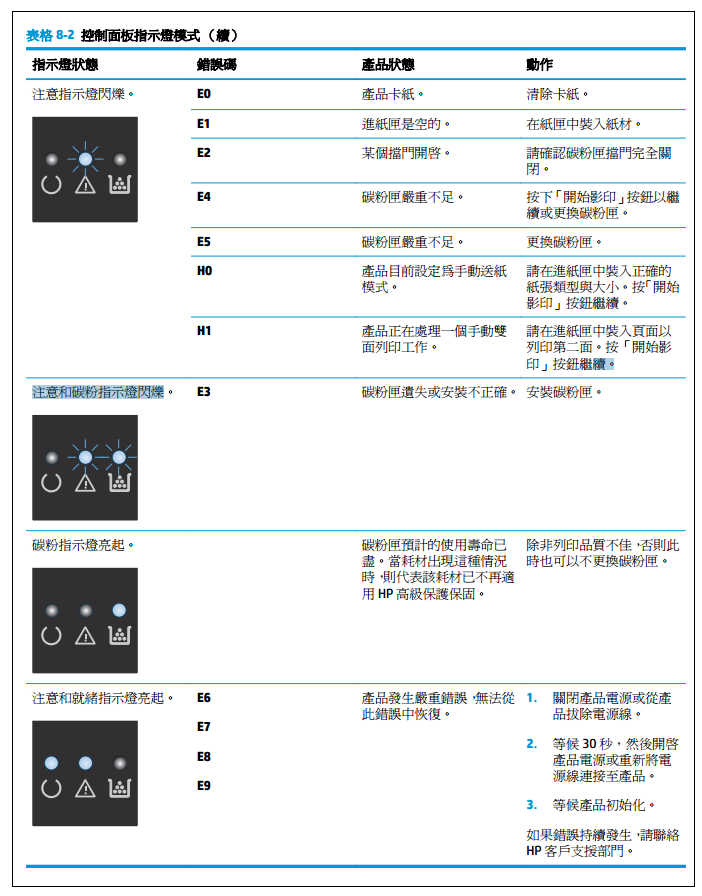
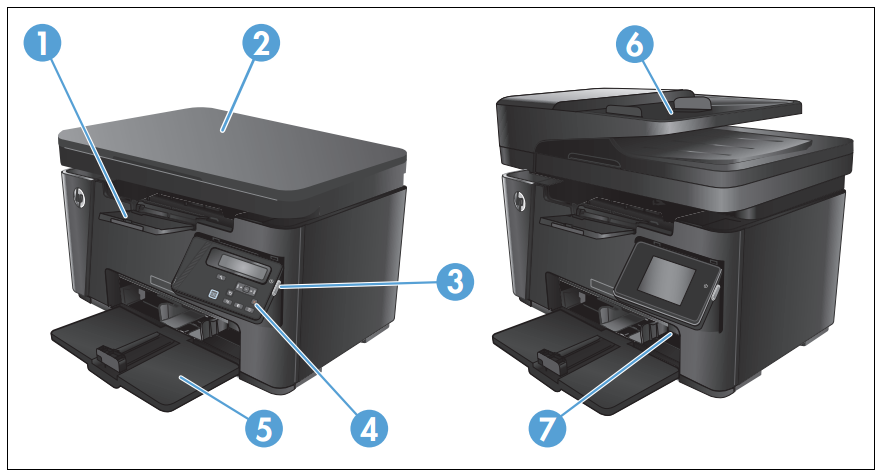
1 出紙槽
2 掃描器
3 電源開啟/關閉按鈕
4 控制面板(可向上傾斜,方便檢視,類型會因機型而有所不同)
5 進紙匣
6 文件進紙器
7 短紙延伸板工具
2 掃描器
3 電源開啟/關閉按鈕
4 控制面板(可向上傾斜,方便檢視,類型會因機型而有所不同)
5 進紙匣
6 文件進紙器
7 短紙延伸板工具
------------------------------------------
控制面板概觀
● M125a、 M125r、 M125ra、 M126a
● M125nw、 M125rnw、 M126nw
● M127fn、 M127fs、 M128fn、 M127fp、 M128fp
● M127fw 與 M128fw
● 控制面板主畫面( 僅限觸控螢幕)
M125a、 M125r、 M125ra、 M126a
控制面板概觀
● M125a、 M125r、 M125ra、 M126a
● M125nw、 M125rnw、 M126nw
● M127fn、 M127fs、 M128fn、 M127fp、 M128fp
● M127fw 與 M128fw
● 控制面板主畫面( 僅限觸控螢幕)
M125a、 M125r、 M125ra、 M126a

1 LED
顯示幕
顯示影印份數、明暗度及大小調整的百分比。如發生錯誤,此顯示幕將顯示錯誤代
碼,以協助您解決問題。
2 上下箭號 增減影印份數、明暗度及大小調整的百分比。
● 份數: 短按這些按鈕(不超過一秒鐘)可以增減 1 單位的設定。長按這些按鈕
(一秒鐘或以上)可以增減 10 單位的設定。
● 影印明暗度: 短按這些按鈕(不超過一秒鐘)可以增減 1 單位的設定。長按這
些按鈕(一秒鐘或以上)可以增減為最大或最小值。
● 影印大小調整的百分比: 短按這些按鈕(不超過一秒鐘)可以增減 10% 單位
的設定。長按這些按鈕(一秒鐘或以上)可以增減 100% 單位的設定。
3 縮小/放大影印指示燈 代表可調整影印大小。
4 較暗/較亮影印指示燈 代表可調整影印明暗度。
5 影印份數指示燈 代表可調整影印份數。
6 「設定」按鈕 捲動切換到個別工作的影印份數、明暗度與大小等影印設定。預設選項為影印份
數。如欲變更所有工作的預設值設定,請捲動到個別設定項目,然後按住按鈕達 3
秒鐘以上。當指示燈號閃爍時,調整設定。再次按下此按鈕以儲存設定。
7 開始影印按鈕 開始影印工作。
6 第 1 章 產品簡介 ZHTW
8 取消按鈕 取消目前的工作,或清除上一次的設定。當產品處於就緒狀態時,按下此按鈕可以
將影印設定恢復為預設值。
9 碳粉量狀態燈 代表碳粉匣中的碳粉量不足。
10 注意指示燈 代表產品發生問題。
11 就緒指示燈 代表產品已準備就緒或正在處理工作。
------------------------------------------
碼,以協助您解決問題。
2 上下箭號 增減影印份數、明暗度及大小調整的百分比。
● 份數: 短按這些按鈕(不超過一秒鐘)可以增減 1 單位的設定。長按這些按鈕
(一秒鐘或以上)可以增減 10 單位的設定。
● 影印明暗度: 短按這些按鈕(不超過一秒鐘)可以增減 1 單位的設定。長按這
些按鈕(一秒鐘或以上)可以增減為最大或最小值。
● 影印大小調整的百分比: 短按這些按鈕(不超過一秒鐘)可以增減 10% 單位
的設定。長按這些按鈕(一秒鐘或以上)可以增減 100% 單位的設定。
3 縮小/放大影印指示燈 代表可調整影印大小。
4 較暗/較亮影印指示燈 代表可調整影印明暗度。
5 影印份數指示燈 代表可調整影印份數。
6 「設定」按鈕 捲動切換到個別工作的影印份數、明暗度與大小等影印設定。預設選項為影印份
數。如欲變更所有工作的預設值設定,請捲動到個別設定項目,然後按住按鈕達 3
秒鐘以上。當指示燈號閃爍時,調整設定。再次按下此按鈕以儲存設定。
7 開始影印按鈕 開始影印工作。
6 第 1 章 產品簡介 ZHTW
8 取消按鈕 取消目前的工作,或清除上一次的設定。當產品處於就緒狀態時,按下此按鈕可以
將影印設定恢復為預設值。
9 碳粉量狀態燈 代表碳粉匣中的碳粉量不足。
10 注意指示燈 代表產品發生問題。
11 就緒指示燈 代表產品已準備就緒或正在處理工作。
------------------------------------------
M125nw、 M125rnw、 M126nw
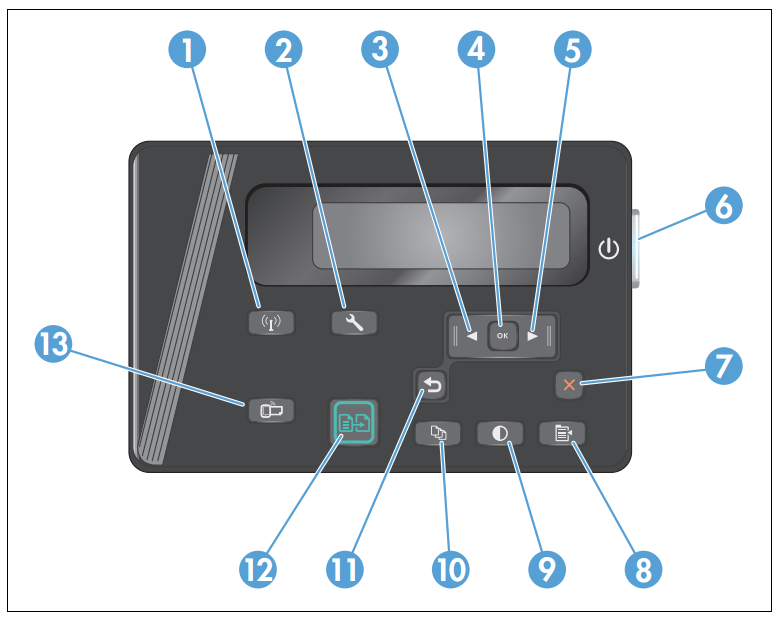
1 無線按鈕 啟用/停用無線功能
2 「設定」按鈕 會開啟設定功能表
3 左箭頭按鈕 可將游標移至左側或捲動功能表選項
4 OK 按鈕 確認設定或確認要進行的動作
5 右箭頭按鈕 可將游標移至右側或捲動功能表選項
6 電源開啟/關閉按鈕 開啟或關閉產品
7 取消按鈕 清除設定、取消目前工作或結束目前功能表
8 影印設定按鈕 開啟影印設定功能表
9 調淺/加深按鈕 調整目前影印工作的明暗度設定
10 「份數」按鈕 設定份數
11 返回按鈕 返回先前畫面
ZHTW 控制面板概觀 7
12 開始影印按鈕 開始影印工作
13 ePrint 按鈕 開啟 Web 服務功能表
------------------------------------------
2 「設定」按鈕 會開啟設定功能表
3 左箭頭按鈕 可將游標移至左側或捲動功能表選項
4 OK 按鈕 確認設定或確認要進行的動作
5 右箭頭按鈕 可將游標移至右側或捲動功能表選項
6 電源開啟/關閉按鈕 開啟或關閉產品
7 取消按鈕 清除設定、取消目前工作或結束目前功能表
8 影印設定按鈕 開啟影印設定功能表
9 調淺/加深按鈕 調整目前影印工作的明暗度設定
10 「份數」按鈕 設定份數
11 返回按鈕 返回先前畫面
ZHTW 控制面板概觀 7
12 開始影印按鈕 開始影印工作
13 ePrint 按鈕 開啟 Web 服務功能表
------------------------------------------
M127fn、 M127fs、 M128fn、 M127fp、 M128fp
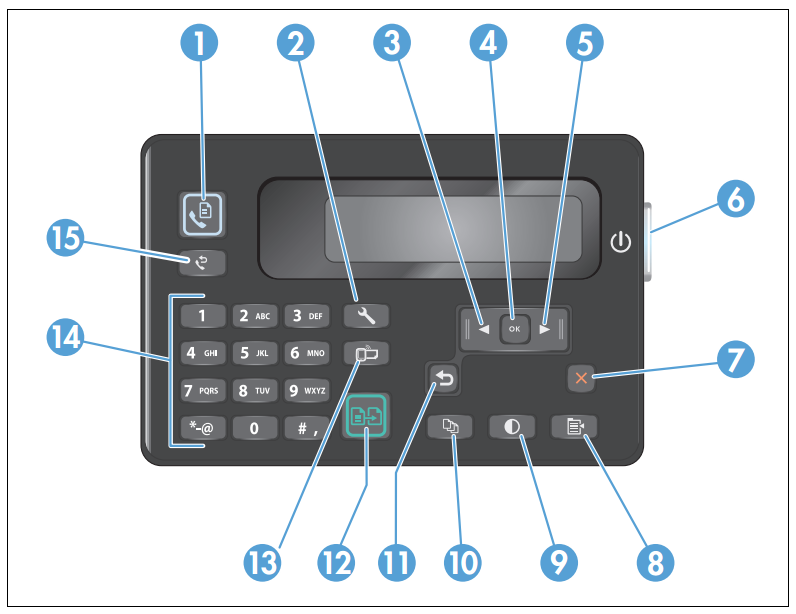
1
開始傳真按鈕
開始傳真工作
2 「設定」按鈕 會開啟設定功能表
3 左箭頭按鈕 可將游標移至左側或捲動功能表選項
4 OK 按鈕 確認設定或要進行的動作
5 右箭頭按鈕 可將游標移至右側或捲動功能表選項
6 電源開啟/關閉按鈕 開啟或關閉產品
7 取消按鈕 清除設定、取消目前工作或結束目前功能表
8 影印設定按鈕 開啟影印設定功能表
9 調淺/加深按鈕 調整目前影印工作的明暗度設定
10 「份數」按鈕 設定份數
11 返回按鈕 返回先前畫面
12 開始影印按鈕 開始影印工作
13 ePrint 按鈕 開啟 Web 服務功能表
14 數字鍵盤 使用鍵盤輸入傳真號碼或選擇功能表選項
15 重撥傳真按鈕 重撥上一個傳真工作所使用的傳真號碼
------------------------------------------
2 「設定」按鈕 會開啟設定功能表
3 左箭頭按鈕 可將游標移至左側或捲動功能表選項
4 OK 按鈕 確認設定或要進行的動作
5 右箭頭按鈕 可將游標移至右側或捲動功能表選項
6 電源開啟/關閉按鈕 開啟或關閉產品
7 取消按鈕 清除設定、取消目前工作或結束目前功能表
8 影印設定按鈕 開啟影印設定功能表
9 調淺/加深按鈕 調整目前影印工作的明暗度設定
10 「份數」按鈕 設定份數
11 返回按鈕 返回先前畫面
12 開始影印按鈕 開始影印工作
13 ePrint 按鈕 開啟 Web 服務功能表
14 數字鍵盤 使用鍵盤輸入傳真號碼或選擇功能表選項
15 重撥傳真按鈕 重撥上一個傳真工作所使用的傳真號碼
------------------------------------------
M127fw 與 M128fw
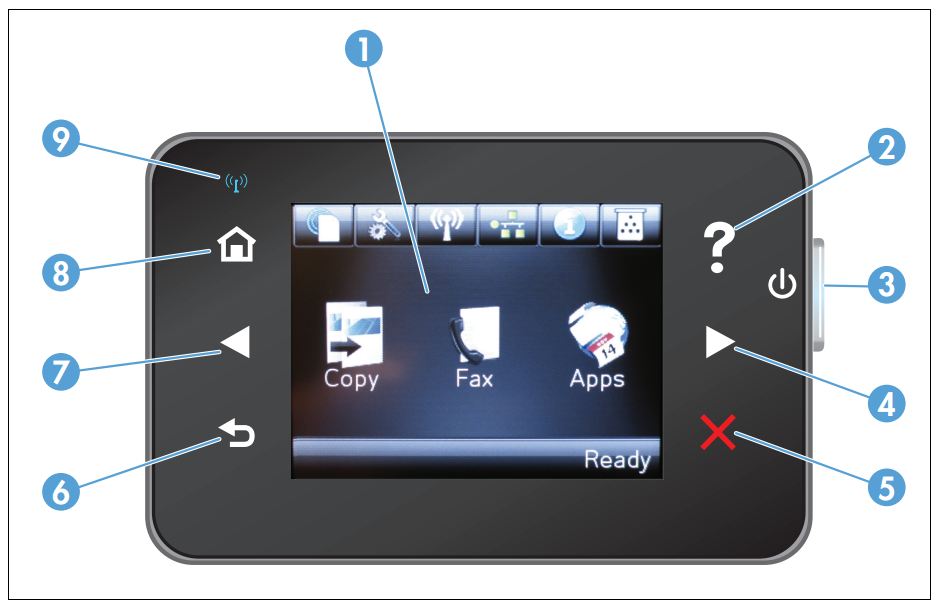
1
觸控式顯示器
可供存取本產品功能,並指示本產品的目前狀態
2 說明按鈕與指示燈 可供存取控制面板說明系統
3 電源開啟/關閉按鈕 開啟或關閉產品
4 右箭頭按鈕 將游標移至右側或將顯示移至下一個畫面
附註: 此按鈕僅在目前畫面可使用本功能時亮起。
5 取消按鈕 清除設定、取消目前工作或結束目前畫面
附註: 此按鈕僅在目前畫面可使用本功能時亮起。
6 返回按鈕與指示燈 返回先前畫面
附註: 此按鈕僅在目前畫面可使用本功能時亮起。
7 左箭頭按鈕 將游標移至左側或將顯示移至上一個畫面
附註: 此按鈕僅在目前畫面可使用本功能時亮起。
ZHTW 控制面板概觀 9
8 首頁按鈕與指示燈 可供存取主畫面
9 無線指示燈 代表無線網路已啟用。產品在建立無線網路連線時,指示燈會閃爍。
2 說明按鈕與指示燈 可供存取控制面板說明系統
3 電源開啟/關閉按鈕 開啟或關閉產品
4 右箭頭按鈕 將游標移至右側或將顯示移至下一個畫面
附註: 此按鈕僅在目前畫面可使用本功能時亮起。
5 取消按鈕 清除設定、取消目前工作或結束目前畫面
附註: 此按鈕僅在目前畫面可使用本功能時亮起。
6 返回按鈕與指示燈 返回先前畫面
附註: 此按鈕僅在目前畫面可使用本功能時亮起。
7 左箭頭按鈕 將游標移至左側或將顯示移至上一個畫面
附註: 此按鈕僅在目前畫面可使用本功能時亮起。
ZHTW 控制面板概觀 9
8 首頁按鈕與指示燈 可供存取主畫面
9 無線指示燈 代表無線網路已啟用。產品在建立無線網路連線時,指示燈會閃爍。
控制面板主畫面(僅限觸控螢幕)
主畫面可供存取本產品功能,並指示本產品狀態。
附註: 主畫面的功能會依據產品組態而有所不同。部分語言的版面也可能相反。
主畫面可供存取本產品功能,並指示本產品狀態。
附註: 主畫面的功能會依據產品組態而有所不同。部分語言的版面也可能相反。
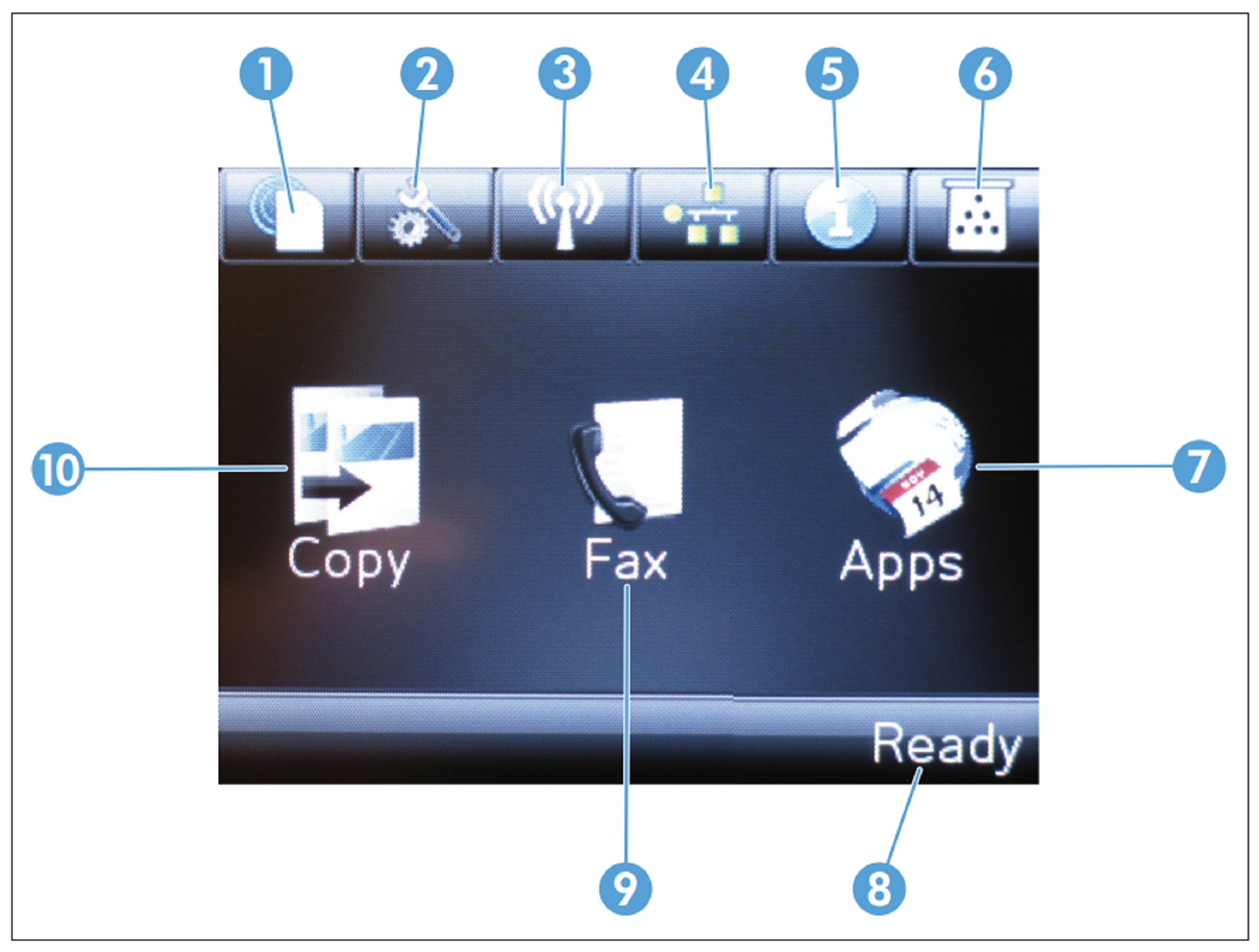
1 HP Web
服務按鈕 可快速存取 HP Web 服務功能,包括 HP
ePrint
2 「設定」按鈕 會開啟設定功能表
3 無線按鈕 可存取無線功能表與無線狀態資訊
附註: 連線至無線網路後,此圖示會變成一組訊號強度列。
4 網路按鈕 可存取網路設定與資訊。
附註: 此按鈕只有在印表機連線至網路時才會顯示。
5 資訊按鈕 提供產品狀態資訊
6 耗材按鈕 提供耗材狀態相關資訊
7 應用程式按鈕 可存取應用程式功能表,直接從特定 Web 應用程式列印
10 第 1 章 產品簡介 ZHTW
8 產品狀態 提供整體產品狀態的相關資訊
9 傳真按鈕 可存取傳真功能
10 影印按鈕 可供存取影印功能
2 「設定」按鈕 會開啟設定功能表
3 無線按鈕 可存取無線功能表與無線狀態資訊
附註: 連線至無線網路後,此圖示會變成一組訊號強度列。
4 網路按鈕 可存取網路設定與資訊。
附註: 此按鈕只有在印表機連線至網路時才會顯示。
5 資訊按鈕 提供產品狀態資訊
6 耗材按鈕 提供耗材狀態相關資訊
7 應用程式按鈕 可存取應用程式功能表,直接從特定 Web 應用程式列印
10 第 1 章 產品簡介 ZHTW
8 產品狀態 提供整體產品狀態的相關資訊
9 傳真按鈕 可存取傳真功能
10 影印按鈕 可供存取影印功能

扫描开通重新登录查看更多

添加朱师傅微信咨询





